粤教版小学信息技术第一册下学期课件汇总解析
02 教学设计_第1课与键盘交朋友

课题
与键盘交朋友
单元
一
学科
信息技术
年级
三
学习目标
(1)知道键盘各个分区的名称,了解各分区的主要功能。
(2)知道什么是光标及其作用,知道各字母键、空格键、回车键、退格键、光标移动键,r解它们的主要功能。
(3)学会启动“记事木”程序,能在其中输入英文字母,并正确“保存文件”。
(4)了解正确的击键要领。
重点
初识键盘,体验输入感觉。
难点
理解击键要领;理解空格键、回车键、退格键、光标移动键的作用。
教学过程教学环节教师来自动学生活动设计意图
导入新课
出示用字符拼成的美丽图案。
师:“你们喜欢这些图案吗?其实这些啊,都是老师通过键盘输入字母拼成的,你想学吗?”
学生观察并发表自己的看法。
(1)键盘分为几部分?
(2)课本告诉了我们哪几个键的名称?你能在键盘上找到它们吗?完成第3页“说一说”的其他题目。
学生探究,解决问题。
培养学生发现问题、解决问题的能力。
1.理解输入条件。
演示:老师现在想输入英文字母,可为什么按下后输不出来相应的字母呢?请大家也试一下。
说明:字符要在输入状态下才能输入,否则电脑是不会反应的。
2.力度要适中
3.手指分工合作
2.指导观察插图,演示姿势,分析击键要领。
3.布置练习。
回忆、判断。
听讲、思考、
实践、体会。
从现实中发现问题,用新知识解决问题。
课堂小结
1.今天我们这节课学习了什么知识?
回想,思考。
整理知识点。
板书
第1课与键盘交朋友
一、键盘布局
功能键区、状态指示区、主键区、编辑键区、辅助
信息技术第一册下教案课件
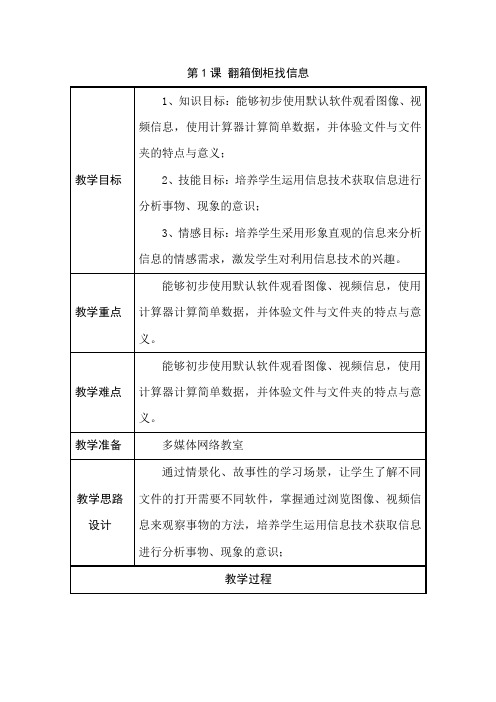
第1课翻箱倒柜找信息第2课信息海洋找秘笈教学目标1、知识与技能:了解搜索引擎的相关知识,掌握多种条件搜索的相关技巧。
2、过程与方法:以游戏方式引入使用互联网搜索答案,布置任务让学生以小组合作的形式共同完成学习任务。
3、情感态度与价值观:以解决生活中问题为切入点,培养学生使用搜索引擎自主探究学习的良好习惯。
树立正确的上网意识,引导学生正确认识互联网带给我们的快捷。
教学方法引导式教学、任务驱动法、自主探究教学重难点教学重点:认识搜索引擎的概念及使用方法教学难点:使用多条件关键字查询,筛选出合适的信息六、教学过程(一)、教学导入同学们,一个寒假我们的好朋友大强变胖了,他要准备减肥了,而好朋友能能呢,却想增肥,他们呀,都准备制定自己的减肥和增肥计划。
可是,怎样才能健康的饮食呢?同学们,让我们一起来帮他们吧!(二)、信息搜索的方法1、提问:“刚才有同学提到在网上搜索,那么如何在网上搜索出自己想要的答案呢?用的什么工具?”学生思考回答2、介绍搜索引擎。
搜索引擎是帮助我们查询网上信息的服务网站,它的作用相当于我们生活中的114查询台一样。
常用搜索引擎:百度,谷歌,搜狐。
3、演示搜索“蚂蚁传递消息依靠什么”问题的答案方法:①打开百度网站,选择“网页”分类②在搜索框内输入关键字“蚂蚁”③点击“百度一下”④显示查看搜索结果此时,百度会显示出很多相关网页,如何筛选自己想要的信息?学生思考后总结进一步添加关键字。
4、学生动手完成“开心辞典”中剩余问题的答案。
总结搜索的方法。
(三)、学生登录e21教学网站进一步学习总结搜索的各种方法:总结常见的搜索方法,比较几种方法的区别,然后完成“搜索方法对比表”(通过网站学习培养学生自主探究学习的习惯)。
(四)、布置任务:组织去三游洞春游,大家在网上搜索下去的路线,费用。
分组进行搜索,完成任务。
任务完成后派代表展示搜索出的成果,并一起交流。
(五)课堂小结师生共同总结搜索的方法,特点和技巧。
2021-2022学年信息技术粤教版(2019)必修1 1-3 信息及其特征 课件

可加工处理性
信息的特征 NO.5
过期了!
时效性
信息的特征 NO.6
真伪性
信息的特征 NO.7
20世纪初期,美国最大的福特公司的一台电机出现故障,很多人搞 了两三个月都修不好。在束手无策的情况下,有人向公司推荐了当时已 经移居美国的德国科技企业管理专家斯坦门茨。斯坦门茨在电机旁边仔 细观察、计算了两天后,就用粉笔在电机的外壳上画了一条线,说: “打开电机,在记号处把里面的线圈减少16圈。”人们半信半疑地照他 的话去做,结果,毛病果真出在这里。电机修好后,有关人员问他要多 少酬金,他说:“一万美元!”啊?一万美元!那人还以为自己听错了 呢!于是,便要求斯坦门茨列一张帐单说明费用的支出。斯坦门茨写到: “用粉笔画一条线1美元,知道在哪里画这条线9999美元。”
史书记载 民间传说
录像带 为什么你能看到其他地方拍摄制作的电影?
碟片
传递性
信息的特征 NO.3
萧伯纳说:“你有一个苹果,我有一个苹果,我们交换一 下,一人还是一个苹果;你有一个思想,我有一个思想, 我们交换一下,一人就有两个思想。”
共享性
信息的最 大特点
信息的特征 NO.4
书是不是信息?
书是文字、图像的载体, 也是信息的载体。而书本
帐单送到了公司老板那里,老板看了后连连点头,很快照付了一万美 元,并用重金聘用了他。
价值相对性
练习
1、现代社会中,人们把()称为构成世界的三大要素。 A.物质、能源、知识 B.信息、物质、能源 C.财富、能源、知识 D.精神、物质、知识
2、下列叙述中,其中( )是错误的 A.信息可以被多个信息接收者接收并且多次使用 B.信息具有时效性特征 C.同一个信息可以依附于不同的载体 D.获取了一个信息后,它的价值将永远存在。
粤教版信息技术第一册二进制与计算机课件

高级语言程序
由0、1两个符号编写而成。
采用英文单词、符号、数学表达式 编写而成。如VB、C语言等。
程序段
例: 求3+5=?
特点
难学、难记、难编写, 但计算机能直接辨认。
ቤተ መጻሕፍቲ ባይዱ
直观、易懂, 但计算机不能直接辨认。
计算思维
• 计算思维(Computational Thinking)是运用计算机科学的基础概念 进行问题求解、系统设计以及人类行为理解等涵盖计算机科学之广度 的一系列思维活动。
“中”
64位二进制代码
0001 0000 0001 0000 1111 1110 1001 0010 1111 1110 0001 0000 0001 0000 0001 0000
屏幕显示
●
●
●●●●●●●
●
●
●
● ●●●●●●
●
●
●
练习1
请根据以下二进制代码在右图填 上“H”字母:1用圆点表示,0不 用表示,让他空着。 10000001 10000001 10000001 11111111 10000001 10000001 10000001 10000001
第三节 计算机的基本工作原理
第二课时 二进制与计算机
本节课主要内容
1 计算机五大硬件的组成及关系 2 计算机二进制工作原理 3 程序与计算机 4 计算机与“计算思维” 5 课堂练习
新课引入
• 1、(上节课知识)计算机的系统由哪两大 部分组成?
• 2、阅读P12-13,计算机的硬件由哪五大部 分组成?
二进制数运算法 则简单。
程序与计算机
讨论 C
A 大家认为是人聪明还是电脑聪明? ——各有所长,但电脑是人发明的。
粤教版六年级下学期信息技术《第1课Scratch初体验》(说课稿)

粤教版六年级下学期信息技术《第1课Scratch初体验》(说课稿)一. 教材分析《第1课Scratch初体验》是粤教版六年级下学期信息技术教材的第一课,主要介绍了Scratch编程软件的基本使用方法和编程思路。
通过本节课的学习,学生可以了解Scratch软件的特点和功能,掌握基本的编程技巧,为今后的编程学习打下基础。
二. 学情分析六年级的学生已经具备了一定的信息技术基础,对计算机操作和网络应用都比较熟悉。
但他们在编程方面大多数还是零基础,因此需要从最基本的概念和操作入手,让学生逐步理解和掌握编程的基本方法。
三. 说教学目标1.知识与技能:了解Scratch软件的特点和功能,掌握基本的编程技巧,能够独立完成简单的Scratch程序。
2.过程与方法:通过实践操作,培养学生的动手能力和问题解决能力。
3.情感态度与价值观:激发学生对编程的兴趣,培养他们积极探索和创新的精神。
四. 说教学重难点1.重点:Scratch软件的基本使用方法和编程思路。
2.难点:理解编程逻辑,运用编程技巧解决实际问题。
五. 说教学方法与手段1.教学方法:采用任务驱动法、案例教学法和小组合作学习法,让学生在实践操作中掌握知识,提高能力。
2.教学手段:利用多媒体教学设备,展示案例和演示操作;利用网络资源,提供丰富的学习素材;利用Scratch软件,进行编程实践。
六. 说教学过程1.导入:简要介绍Scratch软件的背景和特点,激发学生的兴趣。
2.基本操作:讲解和演示Scratch软件的基本操作,让学生初步了解软件界面和功能。
3.编程思路:讲解编程的基本思路和方法,引导学生理解编程逻辑。
4.实践操作:布置任务,让学生动手实践,运用所学知识编写简单的Scratch程序。
5.总结提升:讲解编程技巧和解决问题的方法,引导学生进行思考和总结。
6.拓展延伸:提供一些编程资源和素材,鼓励学生进行自主学习和创新实践。
七. 说板书设计板书设计主要包括Scratch软件的界面、基本操作、编程思路和实例等内容,通过板书引导学生直观地理解和掌握知识。
广州市信息技术教科书小学第一册

四、教学策略
本课主要采用任务驱动、范例教学法和问题解决的 教学方法,在教学中利用情境范例引出问题,在解 决问题的过程完成任务,学习新知。本课以“家居设 计师”为活动主线,共设置三个任务和一个小竞赛来 开展教学:基础任务是学习“矩形”和“圆角矩形”工 具的操作方法;巩固任务了解填充样式的特点并学 会设置,我设计了小竞赛来解决这一教学难点,让 学生联系旧知识巩固强化新知识;综合应用任务是 美化完善家居画面,让学生学以致用。学生可以通 过教材自学,也可以通过上机实践、小组互帮互助、 游戏竞赛、问老师等方法进行学习。为此本课设计 了“情景引入——新授知识——归类竞赛——综合应 用——总结提升”五个环节展开教学。
五、教学过程
二、新授知识
汇报小结环节教师会请一名学生到教师机上操作,演示电 视机框架的画法。让其边演示边讲解自己的操作步骤。锻 炼学生做和说的能力。对操作表述不准确的地方教师给予 引导和帮助,并及时地在黑板上板书相应步骤,对操作的 关键步骤教师加以强调,让学生加深印象。 板书步骤: 直线——线条样式——圆角矩形——第二种填充样式—— 设置前景色和背景色——找准起点——拖动鼠标
五、教学过程
二、新授知识
思考:结合我们前面学过的知识,想想还有没有其他不同 的画法?(提示:用颜色填充) 综合运用前面的知识解决问题,提高学生用多种方法解决 问题的能力。
请一名学生上台演示操作使用“圆角矩形”和“用颜色填 充”工具画鞋柜的门。
五、教学过程
三、归类提升
小竞赛 比一比,谁最棒! 请用椭圆、矩形、圆角矩形工具在表格内画出相应的填充 样式图形。 要求:前景色为红色,背景色为蓝色 速度快的,全对的给予贴纸奖励。
五、教学过程
一、情境引入
五、教学过程
广州市信息技术教科书小学第一册
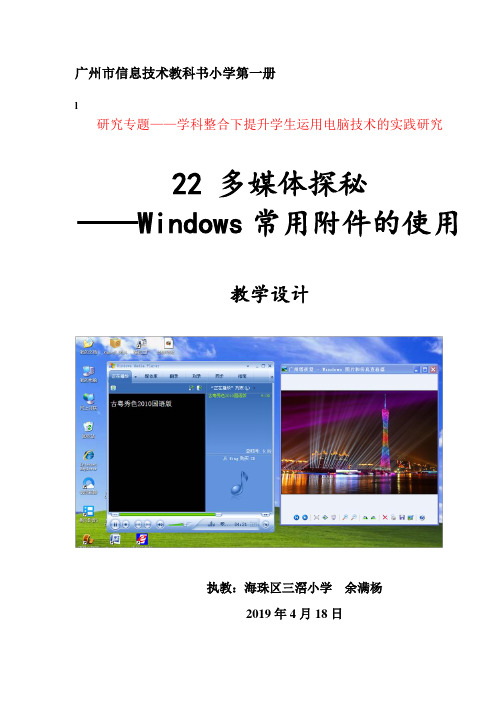
广州市信息技术教科书小学第一册l研究专题——学科整合下提升学生运用电脑技术的实践研究22 多媒体探秘——Windows常用附件的使用教学设计执教:海珠区三滘小学余满杨2019年4月18日22多媒体探秘——Windows常用附件的使用余满杨4月18日一、教材分析(语文含练习题等相关内容分析)本课是《广州市信息技术教科书》小学第一册第22课的内容,是学生探索计算机功能、打破神秘感的开始,主要以查看图片和声音以及录制声音为学习内容,既是学习计算机的用途,也是学生以后进行文件操作和资料整理的基本技能。
因此,本课内容的学习,既是对学生使用计算机的意识和习惯的培养,也是为培养学生信息能力的发展打下基础。
二、学情分析四年级的学生,已学过画图和窗口的操作,学习了文字输入,但他们对于计算机的作用还比较模糊,非常希望继续探索计算机的功能打破计算机的神秘性。
学生通过前一阶段的学习,对窗口和按钮的操作比较熟练,并且会从“开始”菜单打开程序,已经有了良好的操作基础。
三、设计理念信息技术课程是一门实践性很强的学科。
信息技术课程贴近生活,操作性与实用性强,学生对信息技术学科有一种与生俱来的喜爱。
坚持以学生为主体,鼓励学生有效进行合作与交流,让学生成为知识的主动接受者和创造者,学生提供一个实现自我价值的空间。
体会学习的乐趣和学以致用的成就。
与其他学科相比,它有一个重要的特点,那就是培养学生的动手操作能力。
我遵循循序渐进的原则,用任务驱动教学法,创设学习情境,提高学习兴趣,激发学生求知欲,重视认知规律,培养创新能力,增强信息素养。
知识与技能(1)知道“图片和传真查看器”的作用,会用“图片和传真查看器”查看图片。
(2)了解“媒体播放器”的功能,会用“媒体播放器”播放音频。
(3)知道“录音机”的打开位置和方法,会使用“录音机”录制和保存声音。
过程与方法。
通过查看图片、播放音乐和录制音频的任务操作,掌握Windows常见附件程序的使用方法,探索计算机的多媒体功能学习和娱乐的方法。
广东省小学信息技术第一册全册教案
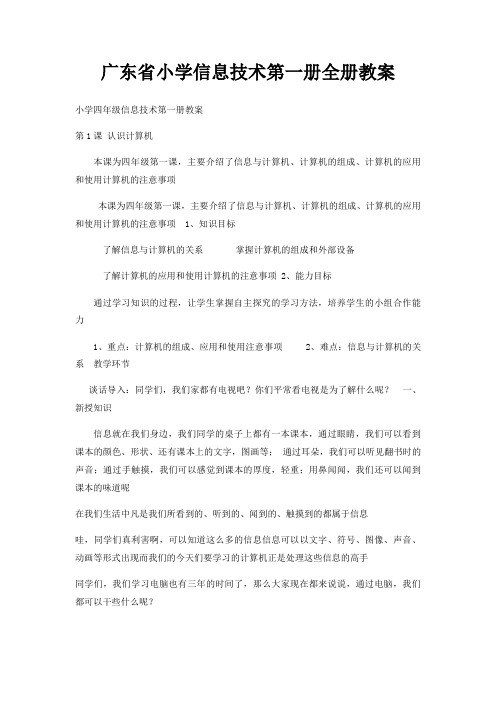
广东省小学信息技术第一册全册教案小学四年级信息技术第一册教案第1课认识计算机本课为四年级第一课,主要介绍了信息与计算机、计算机的组成、计算机的应用和使用计算机的注意事项本课为四年级第一课,主要介绍了信息与计算机、计算机的组成、计算机的应用和使用计算机的注意事项 1、知识目标了解信息与计算机的关系掌握计算机的组成和外部设备了解计算机的应用和使用计算机的注意事项 2、能力目标通过学习知识的过程,让学生掌握自主探究的学习方法,培养学生的小组合作能力1、重点:计算机的组成、应用和使用注意事项2、难点:信息与计算机的关系教学环节谈话导入:同学们,我们家都有电视吧?你们平常看电视是为了解什么呢?一、新授知识信息就在我们身边,我们同学的桌子上都有一本课本,通过眼睛,我们可以看到课本的颜色、形状、还有课本上的文字,图画等;通过耳朵,我们可以听见翻书时的声音;通过手触摸,我们可以感觉到课本的厚度,轻重;用鼻闻闻,我们还可以闻到课本的味道呢在我们生活中凡是我们所看到的、听到的、闻到的、触摸到的都属于信息哇,同学们真利害啊,可以知道这么多的信息信息可以以文字、符号、图像、声音、动画等形式出现而我们的今天们要学习的计算机正是处理这些信息的高手同学们,我们学习电脑也有三年的时间了,那么大家现在都来说说,通过电脑,我们都可以干些什么呢?很好,大家对电脑的了解还真不少!电脑有这么多的功能,给我们的生活带来了这么多的好处同学们,我们学习电脑已有三年了,在这三年的时间里,我们掌握了许多有关于电脑的知识,也学会了许多电脑的操作方法那么大家现在都来说说,你所了解的电脑由那几部分组成的呢?每一个部分又有什么1样的工能呢?老师总结:一台计算机由两大部分组成:硬件和软件软件是计算机里一种摸不着的东西,计算机也要有了软件才能工作,如我们的图画工具、金山打字等工具硬件就是我们看得见摸得着的实实在在的计算机组成部分,如:主机、显示器、键盘、鼠标、音箱等等输入设备和输出设备的定义:用来输入信息的设备——输入设备用来输出信息的设备——输出设备教师讲解:在电脑中,显示器的作用是把电脑里的一些信息显示给我们看,而音箱的作用,是把电脑里的声音放出来给我们听所以,他们还有一个共同的名字,叫做输出设备那么键盘和鼠标呢,通过他们,我们可以把信息输入到计算机中,所以他们也有一个共同的名字,大家想一想,他们的名字可以叫什么啊?除了这些主要的计算机组成设备外,人们为了方便存储信息,还发明了一些计算机外部存储设备,这些设备很方便携带的2第2课让鼠标听我指挥——小小鼠标送爱心一、教学内容引导学生理解、掌握鼠标双击、拖动和右击的操作要领,并且在操作的过程中对学生进行爱心教育二、教学目标1、了解鼠标的几种操作方法的名称2、熟练掌握鼠标的双击、拖动和单击右键的操作技能3、了解房子的布置格局,灵活运用鼠标的各种操作方法设计爱心小屋1、利用闯关游戏,创设敢于挑战的教学情境,让学生在快乐中完成任务2、采用故事的形式,引导学生从故事中学知识,明道理3、利用小孩子好动和好玩的特点,让他们动手和动脑去创造房子,发挥他们的想象力;设计房子,展示作品,交流成果,体验创造的快乐1、对学生进行爱心教育,让学生知道表达爱的方式有很多,除了赠送礼物来表达爱心,更重要的是我们要用自己的双手和大脑给别人送去更多的温暖,创造美好的生活,让世界充满爱2、提高学生欣赏作品的能力,并学会欣赏他人和评价他人的作品三、、教学重难点重点:学会鼠标的双击、拖动和右击的操作方法难点:熟练掌握双击和拖动的操作技能四、教学过程 1、创设情景:课前活动:以中央少儿频道节目主持人月亮姐姐来创设情景,再通过一首儿歌《小老鼠上灯台》来激发学生的学习兴趣2、导入新课引出新课的内容,继续学习鼠标的知识3、导入新课板书:小小鼠标送爱心 4、新授知识由月亮姐姐送上一首《做客歌》,对学生进行礼貌教育,利用敲门的节奏声对学生进行启发,从而引出3双击的方法就像敲门一样——“笃笃”连续、轻而快连续快速地按两下鼠标的左键就叫做鼠标的双击通过闯关活动来激发兴趣,让学生在玩中掌握双击的方法板书:双击——两下听爱心树的故事 1、从故事中你知道了什么?对学生进行爱心教育的熏陶2、教师演示操作过程,提问:是通过多媒体什么方法把礼物送上去的?引出鼠标的拖动,按下鼠标的左键不放再移动鼠标,最后松开按键叫做鼠标的拖动3、通过课件来练习鼠标的拖动4、闯关成功了,每组奖励一棵爱心树板书:拖动——按住下面我们来把这些礼物送给那些有困难需要帮助的人,爱心天使来帮助大家实现愿望,把礼物送出去讲清楚操作方法,利用上节课学过的鼠标的移动和单击请一名同学上来操作对学生进行爱心和热爱劳动的思想教育,用自己的双手和大脑来创造美好的生活组织学生观察样板房,引导学生观察界面,教师演示操作步骤要想改变物品的摆放方向,该怎么办呢?引出鼠标的右击按一下鼠标的右键,叫做右击板书:右击——右键学生设计爱心小屋,教师巡视指导 5、教师总结:回归教学中心,培养学生整体思维能力 6、板书设计:小小鼠标送爱心双击两下拖动按住五、作业内容:寻找鼠标的故事,下一节课交流4第3课打开窗口天地宽一、教学内容小学信息技术第一册第3课打开窗口天地宽二、教学目标 1.知识与技能:了解桌面的组成;学习窗口的菜单操作;使用窗口的方法;畅游网上世界 2.过程与方法:以任务为驱动为主线,通过学生活动培养学生自主探究、在实践中归纳总结的能力 3.情感、态度价值观:通过具体实践,让学生自我展示,自我激励,体验成功,在不断尝试中激发求知欲,在不断摸索中陶冶情操三、教学重、难点1.教学重点熟练掌握窗口和对话框的操作 2.教学难点窗口和对话框的区别四、教学方法任务驱动法、自主探究法、操作实践法五、教学过程 1、创设情景小熊贝贝看见元元在计算机前拿着鼠标点来点去,打开一个又一个画面,一会儿恐龙,一会儿南极,还有好多漂亮的图片,可羡慕了他要元元教教他,元元说,双击桌面上的这个图标打开窗口,再单击…… 小朋友,你们知道下一步怎样操作吗?2、导入新课板书:打开窗口天地宽3、新授知识观察桌面的组成,用鼠标单击、双击、右击桌面不同的位置的任何一个对象或者桌面上空白位置启动成功后的整个画面就是桌面师:桌面上有很多图标,这些图标也叫“快捷方式”,每一个快捷方式表示着一个程序位于桌面最下方的是“任务栏”,任务栏里有“开始”按钮、快速启动区、打开窗口按钮以及指示区,指示区里有输入法指示按钮、时间/日期指示按钮等板书:认识桌面5用鼠标单击任务栏里的“我的电脑”窗口和“回收站”窗口图标,会出现什么结果?师:从上面的操作中可以发现,当打开任何一个窗口之后,任务栏里都会出现对应的打开窗口按钮如果有多个窗口被打开,任务栏里只会有一个打开窗口按钮处于比较亮的显示状态,而其它按钮都处于灰色显示状态当用鼠标单击某个灰色的打开窗口按钮,这个按钮变亮,而且对应的程序窗口显示在屏幕最上方,也就是说通过打开窗口按钮可以实现窗口之间的切换板书:认识窗口 4、练习:让学生汇报操作的结果教师检查学生的掌握情况识几个常用的按钮:最小化按钮“-” 最大化按钮“□” 还原按钮“ □” 关闭按钮“X” 几个基本的操作:1、拖动标题栏,窗口随之移动2、拖动上下或左右滚动条,窗口中的内容随之移动3、移动鼠标到窗口的四个角或四条上,箭头形状控点时,拖动鼠标,窗口大小随鼠标移动的方向调整板书:使用窗口用鼠标双击桌面上的IE浏览器图标”e”,就可以进入精彩的网上世界当你把鼠标指针指向网页的某个位置时,如果鼠标指针变为“一只手”的形状,说明这里有超链接,单击它可以打开下一个网页窗口通过超链接,可以看到全世界计算机中提供的网页内容,这可是一个无穷无尽的精彩世界板书:畅游网上世界 5、教师总结六、作业内容:进入东莞科技馆的网站浏览科技知识,寻找科技的故事,下一节课交流七、板书设计:第3课打开窗口天地宽一、认识桌面二、认识窗口三、使用窗口四、畅游网上世界6第4课认识“画图”新朋友教学内容广东省教育出版社第一册课本第26页第六单元做个小画家的第一节认识画图软件教学目标知识与技能1、了解画图软件的作用,认识其窗口的界面2、掌握画图软件的启动和关闭,知道各工具的功能3、掌握铅笔工具的使用并能保存文件过程与方法以任务为驱动为主线,通过学生活动培养学生自主探究、在实践中归纳总结的能力情感、态度价值观:欣赏各样漂亮的儿童画,培养审美观教学的重点和难点重点:画图工具保存功能难点:合理选择画图工具教学过程一、导入:朋友,你们喜欢画画吗?我们的电脑里有一个应用软件,利用它,我们可以画出美丽的图画,你想学吗?活动一、打开画图软件:比一比:看看那一个小组的同学最快打开了“画图”工具的窗口活动二、认识画图窗口:想一想:我们现在看到的画图窗口和我们以往见到的窗口都有那些异同?异—绘图工具箱,颜料盒,绘图区,前景背景色等小竞赛——以抢答的形式说出老师所指位置的名称活动三、认识颜料盒:数一数:在颜料盒有多少种颜色?想一想、试一试,你还有什么办法“变”出更多种的颜色?看一看:颜料盒中有哪个地方和其他的地方不一样?你知道它叫什么,怎么操作它吗?活动四、清除图象:试一试:你有几种办法可以清除图象?全课总结:请同学讲一讲,你都学到了什么教学反思:7第5课我改我画本课使用的是广东省教学教材研究室编著的广东省小学课本信息技术第一册的第5课《我改我画》本课主要学习的知识技能是橡皮工具的使用和直线的画法以及颜色的填充,应用技能是利用这三种技能和其他工具去修改图画和创作图画知识与技能1、掌握橡皮工具的使用、直线工作的绘画方法以及简单的填充颜色方法;2、能用直线和以前所学工具进行简单创作过程与方法在任务驱动下激发学生的问题意识通过修改去发现创作的灵感,在实现创作的过程中习得知识技能与方法即在修改长方形的过程中意识到图片中的长方形与数学中的长方形的差别然后激起去创作标准正确的长方形的图形而在实施过程中学会运用结合直线工具可以绘出没锯齿的直线在绘出正确的长方形后给其填充颜色,并且学会处理填充颜色出现的问题并在整个过程中领会保存的意义最后通过习得成果去创作“家” 情感态度与价值观1、培养学生的观察能力,并在观察中激发学生的问题意识2、在本课的学习中学会与人协作的方法和合作精神让学生在欢愉中学习去创作重点:橡皮工具、直线工具的使用方法与填充工具的作用难点:这三种工具的运用技巧一幅错画的长方形,QQ屋的图片欣赏演示文稿1、导学新课现在请同学们启动“画图”软件,帮老师找出橡皮工具老师把这幅图放在你们电脑的D盘上,我现在就告诉大家如何去拿这个文件[演示] 谁能告诉老师怎么使用这个工具?我现在请个同学上来演示给我们大家看好不好?[指名演示]现在请同学们用直线工具绘出一个正方形正方形的四条边要粗点8指名演示归纳方法那么同学在绘画过程中还遇到什么问题呢?提出来一起解决你还有什么疑问要问大家的呢?那有谁能帮他解决这个问题?现在一个标准的正方形画出来了,现在请同学们给自己画出的正方形涂上喜欢的颜色看谁做得最快!广播;教师引导说:谁能教老师怎么涂上颜色?归纳方法2、作品创作展示请在你们小组中评出一幅好的图片,咱们进行评比看哪一组的作品最棒!引导学生对一幅画进行评价并让该小组提出在创作过程中遇到什么难题,让其他同学帮忙解决在评价中给作品的创作提出改进的地方和方法] 及时给见解得道的同学表扬总结:本节课我们学会了什么?还有什么不会的?还想学习什么新的知识?我改我画打开已保存的文件:文件菜单——打开——查找范围——文件新建文件:文件菜单——新建工具的选用:点击橡皮工具——样式——对着要修改的地方按左键擦拭点击直线工具——样式——绘出图片点击填充工具——取色——填充9第6课装扮新家本课使用的是广东省教学教材研究室编著的广东省小学课本信息技术第一册的第6课《装扮新家》本课主要学习的知识技能是三种曲线的画法,应用技能是利用这三种曲线及其它工具去创作图画通过观察两张微笑和哭泣的脸,引导学生说说分别用哪些工具画出来的?然后再通过课件或参照课本自学三种曲线的画法最后通过欣赏一幅《美丽的家》作引入,让学生运用所学的曲线三种画法来装饰自己的家,完成墙上的画和窗帘的创作,以此来巩固所学的曲线知识本课通过课件学习、创设情景教学,并设定不同难度的任务,达到分层教学的,因材施教,培养学生的创新能力知识与技能1、掌握一弯曲线、两弯曲线以及闭合曲线的画法2、能用曲线和以前所学工具进行简单创作过程与方法在课堂上,不断创设情景让学生观察,去说、去发现问题,然后再找出问题的解决方法,目的是为了培养学生自学、创新的精神如在课前引入时,我先让学生观察两张用曲线工具及椭圆工具画的QQ表情,引导学生说说用什么工具画出来的?然后让学生通过课件或课本自学曲线的三种画法,再让学生自己动手尝试画出来,让学生导出画曲线很难,教师及时加以辅导释疑,示范曲线工具的三种画法最后让学生打开“我的家”图画文件进行修饰创作,添加墙上挂画及窗帘情感态度与价值观1、培养学生热爱用计算机绘图的情感2、通过本课的学习,让学生掌握用曲线来画一些实用的画,培养学生审美观和艺术感,让学生懂得爱自己的家重点:运用曲线进行绘画创作难点:曲线的三种画法,特别是闭合曲线的画法两幅QQ表情画,学生自学课件,轻音乐一首,练习图画文件101、谈话式情境铺设,导入课题学生对话沟通,了解学生是否上过QQ开心和不开心的时候如何在QQ上表达自己的心情? 2、导学新课指导学生观察表情时是怎样用线条来表达的,懂得线原来是有表情的、准备两张脸的表情画,让学生分辨哪张是开心的脸?哪张是不开心的脸?为什么?、提问:如果用画图软件来画,你会用什么工具来画这两张脸的表情呢?3、自学曲线画法指导学生打开课件或翻开课本自学曲线的三种画法 4、自主性学习交流检查学生自学情况,掌握学生对曲线知识的熟练程度以及对不懂的地方进行教学和巩固 1、让学生打开画图软件画出开心的脸和不开心的脸提示学生要用到曲线工具 2、教师巡查,指导学生3、对画得又快又好的同学,鼓励他们离位充当“小老师”去辅导学习有困难的同学4、评价部分学生作品,让学生观察和引导通过自学掌握了曲线的哪几种画法?还有哪种曲线画法不会的,可请教同学或老师帮忙解决5、知识廷伸:欣赏已经做好的“新家”,激起学生创作欲、打开“新家”,让学生思考墙上的“挂画”和“窗帘”会用到什么工具画出来?、示范连续曲线画法及闭合曲线画法:如画“流水”和“窗帘结” 6、总结:本节课我们学会了什么?还有什么不会的?还想学习什么新的知识?装扮新家一弯曲线:二弯曲线三、闭合曲线:11第7课绘制餐厅本课使用的是广东省教学教材研究室编著的广东省小学课本信息技术第一册的第7课《绘制餐厅》本课主要学习的知识是应用画图工具绘制圆形、椭圆、长方形、圆角矩形等几何图形,能熟练地应用相应的画图工具去创作有以上几何图形组成的图画学生在学习本课时已经认识了画图工具,掌握了直线、放大镜、橡皮擦、铅笔、曲线等工具的使用本课授课对象是四年级的学生,他们对画图有一定的基础,有浓厚的兴趣,并有一定的创新能力本节课的设计采用了“建构主义”理论力求培养学生以合作精神和实践能力为重点的综合素质与建构主义学习理论以及建构主义学习环境相适应的教学模式为:以学生为中心,在整个教学过程中由教师起组织者、指导者和促进者的作用利用情景、协助、会话、竞赛等学习环境要素充分发挥学生的主动性、积极性,最终达到使学生有效地实现对当前所学知识的意义建构的目的本课的设计首先进行情景的创设,将学生引入特定的情境,形成学习任务;然后学生围绕“任务”独立进行自主学习和组内合作探究,,培养学生利用网络去收集信息,以形成、发展自己的观点;再通过分小组协助学习竞赛活动,使学生积极主动地参与组内合作探究学习,从而帮助学生沿概念框架逐步攀升①学生了解应用画图工具绘制圆形、椭圆、长方形、圆角矩形等几何图形的方法②通过自身的观察分析和动手操作,提高学习审美能力、认知能力、观察能力、实践能力、创新能力① 采用“学生自主探究为主、教师引导为辅”的“建构主义”学习方法经历情景、协助、会话、竞赛等环节要素体验学习的主动性、积极性,最终达到有效地实现对当前所学知识的意义建构的目的通过分小组竞赛的过程其实是一个自主或合作探究的过程,组内无法解决的问题,教师在旁进行引导② 采用“任务驱动型”学习方法经历“酝酿情景,接受任务”、“自主学习,探究任务”、“协作创作,完成任务”、“通过欣赏,评价任务”等过程体验成功的喜悦体验合作的快乐①培养学生喜欢计算机,喜欢用计算机进行画图创作②通过本课的学习,让学生掌握用画图工具来画一些实用的画,培养学生审美观和艺术感,提高学生12的创新能力和操作实践能力重点:应用画图工具绘制圆形、椭圆、长方形、圆角矩形等几何图形的方法难点:根据不同的情况选择不同的画图样式一、创设学习情景,明确学习任务创设情景,形成教学任务指导学生通过阅读课本,懂得应用画图工具绘制圆形、椭圆、长方形、圆角矩形等几何图形的方法二、画餐桌”任务1、指名1名学生演示画餐桌2、总结用了哪些画图工具,简述操作步骤和操作要点3、组织全体学生分小组进行任务竞赛4、巡视全体学生,对个别小组进行技术、小组协作方面的指导5、宣布冠军组是哪一组并为该组加分三、画“凳子”任务1 指名1名学生演示画凳子2 总结用了哪些画图工具,简述操作步骤和操作要点3 组织全体学生分小组进行任务竞赛4 巡视全体学生,对个别小组进行技术、小组协作方面的指导5 宣布冠军组是哪一组并为该组加分画“冰箱”任务1、指名1名学生演示画“冰箱”2、总结用了哪些画图工具,简述操作步骤和操作要点3、组织全体学生分小组进行任务竞赛4、巡视全体学生,对个别小组进行技术、小组协作方面的指导5、宣布冠军组是哪一组并为该组加分画“贝贝”任务1、指名1名学生演示画“贝贝”2、总结用了哪些画图工具,简述操作步骤和操作要点3、组织全体学生分小组进行任务竞赛4、巡视全体学生,对个别小组进行技术、小组协作方面的指导5、宣布冠军组是哪一组并为该组加分四、通过总结,了解学生对本节课的掌握情况,为下节课做好铺垫13第8课描绘春游路线——“多边形”工具的学习与运用一、教学目标 1、知识与技能正确理解“多边形”工具的绘制方法能快速地绘制指定路线的多边形能自主学习运用“多边形”工具及其填充模式进行作品创作 2、过程与方法利用情智教学法,激发学生的情感,挖掘学生的潜能利用探究式学习法培养学生的自主学习能力、自主探讨能力运用所学知识进行作品创作,培养学生动手能力和思维能力 3、情感、态度与价值观通过分组协助学习,增强学生的团队精神提高学生学习信息技术的兴趣培养学生团结友爱、互相帮助的美德二、教材分析 1、本节的作用和地位在学习本节内容前,学生对画图软件的界面和部分工具基本熟悉,能够快速画出直线、曲线、矩形和圆形,并对前景色和背景色也有一定的了解本节课主要讲解画图软件中应用较广的一种画图工具——“多边形”工具,利用该工具可以绘制各种各样的多边形掌握这一技巧,将为他们绘画出更为复杂的图画奠定基础2、本节主要内容掌握“多边形”工具的绘制方法;学习“多边形”工具绘制指定的路线图;运用“多边形”工具及其填充模式进行作品创作 3、重点难点分析教学重点:掌握“多边形”工具的绘制方法;运用“多边形”工具及其他画图工具进行作品创作教学难点:正确理解绘制多边形的过程 4、课时要求:1课时 3、重点难点分析教学重点:掌握“多边形”工具的绘制方法;运用“多边形”工具及其他画图工具进行作品创作14教学难点:正确理解绘制多边形的过程 4、课时要求:1课时三、教学理念新的课程改革,提出三维目标:一维是“知识与技能”,二维是“过程与方法”,三维是“情感、态度与价值观”“知识与技能”、“过程与方法”可以纳入“智慧教育”范畴;而“情感、态度与价值观”可以纳入“情感教育”范畴因此可以说“情智教学”与新课改理念不约而同,异曲同工“情智教学”着眼于教育的两大领域——情感领域和智慧领域,并且相互促进、协调发展、和谐共生。
三年级下册信息技术课件第一课 与键盘交朋友∣粤教版(共40张PPT)
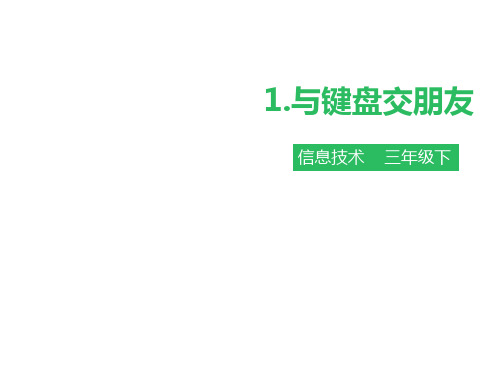
新知讲解
那么我们该使用什么软件进行输入 呢,怎么打开它呢?
新知讲解
“记事本”程序是最简单的文字处理程序之一。 第一步:【打开记事本】
win7及以上系统打开方式: 1. 单击鼠标右键; 2. 选择“新建”; 3. 选择“文本文档”。
新知讲解
win7以下系统打开方式: 1. 单击“开始按钮”; 2. 选择“程序”; 3. 选择“附件”; 4. 选择“记事本”。
•
10、阅读一切好书如同和过去最杰出 的人谈 话。20: 02:2820 :02:282 0:028/ 8/2021 8:02:28 PM
•
11、一个好的教师,是一个懂得心理 学和教 育学的 人。21. 8.820:0 2:2820: 02Aug-218-, 也是学 生的教 育者, 生活的 导师和 道德的 引路人 。20:02: 2820:0 2:2820: 02Sunday, August 08, 2021
,光标向 左 移动一个字符,如果该处 删除 。
4. 在已输入的区域,按下其中一个光标移动键 标 将按箭头指示方向移动 。
,光
小试牛刀
5. 在记事本中输入以下字母和字符。
新知讲解
三、了解击键要领
我们在学习击键时,坐姿该怎么样呢?
新知讲解
下面坐姿规范吗?
新知讲解
1、坐姿端正,身体正对空格键。上身稍向 前倾,胸部与键盘的距离一般应在20厘米左 右,屏幕中心略低于双眼。 2、肩部要放松,上臂和肘部要轻轻靠近身 体,手腕自然、平直,不要弓起。 3、手指微曲,与键面垂直,轻轻地悬放在 键的上方。
基本键
小试牛刀
在记事本中输入以下图案。
课堂小结
1. 键盘五个区域的功能; 2. 键盘每个键的意思; 3. 记事本打开、输入文字、保存的方法; 4. 打字的坐姿; 5. 打字的手指键位分工。
广东省小学《信息技术》第一册(下)教案
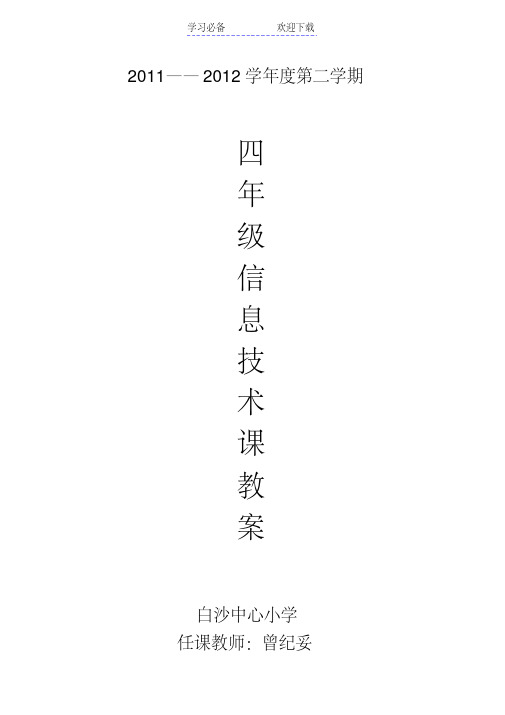
2011——2012学年度第二学期四年级信息技术课教案白沙中心小学任课教师:曾纪妥广东省小学《信息技术》第一册(下)教案目录第一课与键盘交朋友 (1)第二课从基本键开始 (2)第三课食指、中指本领大 (4)第四课无名指、小指也争强 (4)第五课小写转大写、数字转符号 (5)第六课争当打字小能手 (6)第七课用计算机写作文 (7)第八课输入中文符号与词组 (8)第九课修改文章中的错误 (10)第十课编辑字块 (11)第十一课修饰文字 (13)第十二课编制与打印作文集 (15)第一课与键盘交朋友一、教学要求:1了解键盘的发展和种类;2学会键盘的正确操作;3愿意接受规范的按键操作。
二、教学重点和难点:1正确按键的方法;2组合键的正确使用。
三、教学过程:(一)导入师:计算机是怎么知道人们下达的命令的呢?通过前面的学习,我们知道了利用小小的鼠标,就可以指挥计算机“干活”。
但是,还有些指令只能通过键盘输入给计算机。
键盘和鼠标是计算机不可缺少的设备,它们就像是计算机的眼睛和耳朵。
如果没有键盘和鼠标,计算机就变成了瞎子和聋子,那多不方便呀!(二)新授1、出示键盘略图。
2、介绍键盘的发展。
师:最初的键盘只有86个键,后来人们常用的几个键和数字键分了出来,键盘的键一下子增加了15个,这就是1011键标准键盘,出现了Windows 95 操作系统后,在键盘上又多了三位成员,变成了104键标准键盘。
Windows 98 出现后,键盘又多了5个,变成了109键键盘,从86到109键,键盘的功能真是越来越强了。
3、键盘的种类师:在计算机发展的初始阶段,尽管有各种不同的品牌,可是键盘的外形几乎是一模一样的。
计算机的发展,不仅使键盘的键数增加了,也使键盘的外形变化了很多。
下面就向大家介绍几种有趣的键盘:A 无线键盘:这种键盘不需要用电缆和计算机连接。
B 带托键盘:这种键盘上有一个托架,击键时托架托住手腕,就不会感到手酸。
C 多功能键盘:利用这种键盘可以直接控制光盘驱动器,播放CD VCD或者上网。
粤教版小学信息技术第一册下学期课件汇总. 共70页

辅助键区:方 便单手快速输 入的按键。
第1课 与键盘交朋友
在“记事本”中体验键盘输入
开始——程序——记事本 输入“键盘字母图” 保存文件为“beibei1”
第1课 与键盘交朋友
了解击键要领
坐姿要规范
眼睛略高 于屏幕中 心
双脚平 放地上
身体平直、放松, 正对空格键,距屏 幕60厘米左右
第5课 小写转大写,数字转符号
第5课 小写转大写,数字转符号
用上档键组合输入
按键
位置 主键区两边,左、右各1个
作用 1.控制字母键的大、小写转换
2.配合输入上档字符
上档字符
用法 1.按下<Shift>键不放
2.按正常指法击键
3.放开<Shift>键
第5课 小写转大写,数字转符号
用大写锁定键转换大、小写输入
第1课 与键盘交朋友
第1课 与键盘交朋友
认识键盘——作用
输入资料 输入命令,指挥计算机工作 输入对话,协助网上交谈 ……
第1课 与键盘交朋友
认识键盘——布局
功能键区:有 特定功能的按 键。
状态指示区:提示键 盘的使用状态。
主键区:日常输入 和控制的主要按键。
编辑键区:控制光标 位置和编辑字符的按 键。
第1课 与键盘交朋友
了解击键要领
指尖击键的力度要适中 手指分工合作,动作要协调
第2课 从基本键开始
第2课 从基本键开始
手指基本键位
定位点
第2课 从基本键开始
掌握基本键指法
左小无中食,A S D F 来 右食中无小,J K L ;到 一指对一键,直落又直起 眼不看键盘,用心来感受
信息技术一年级教程复习篇粤教版

信息技术一年级教程复习篇粤教版信息技术一年级教程复习篇信息技术是现代社会中必备的一项技能,它对于人们的学习、工作和生活有着重要的影响。
作为一年级的学生,我们在课堂上学到了许多关于信息技术的知识和技能。
为了帮助大家巩固所学内容,本文将通过复习篇的形式回顾一下信息技术教程的关键点。
一、计算机的基本概念计算机是现代社会最重要的信息处理工具之一,它由硬件和软件两部分组成。
硬件包括主机、显示器、键盘、鼠标等设备,而软件则是指各种操作系统和应用软件。
计算机的工作原理可以简单地分为输入、处理和输出三个阶段。
二、操作系统的使用操作系统是计算机的核心软件之一,它负责管理计算机的硬件资源,并提供用户界面供我们进行操作。
在学习过程中,我们使用了Windows操作系统。
了解操作系统的基本功能,比如文件管理、程序运行等,对于高效地使用计算机非常重要。
三、文字处理软件文字处理软件是信息技术中最常用的应用软件之一。
通过文字处理软件,我们可以编辑和格式化文本,创建表格和图表,进行排版和打印等操作。
Word是目前最流行的文字处理软件之一,熟练掌握它的使用方法是必不可少的。
四、电子表格软件电子表格软件是一种用于处理数据的工具。
通过电子表格软件,我们可以创建表格、进行数据计算和分析、绘制图表等。
Excel是最常用的电子表格软件之一,它在商业和科学领域有着广泛的应用。
对于信息技术的学习,了解电子表格的基本功能和常用公式是必备的技能。
五、多媒体应用软件多媒体应用软件可以创建、编辑和播放多媒体资料,包括图片、音频和视频等。
在信息技术教程中,我们学习了使用多媒体应用软件进行图片编辑和音频剪辑。
掌握多媒体应用软件的使用方法,可以让我们更好地表达和展示自己的想法。
六、网络和互联网互联网是现代社会中最重要的信息交流和获取工具,而网络则是互联网的基础设施。
我们学习了网络的基本概念、常用的网络服务和安全使用互联网的技巧。
了解网络和互联网的原理和应用,对于我们在信息时代中获取信息和与他人交流至关重要。
- 1、下载文档前请自行甄别文档内容的完整性,平台不提供额外的编辑、内容补充、找答案等附加服务。
- 2、"仅部分预览"的文档,不可在线预览部分如存在完整性等问题,可反馈申请退款(可完整预览的文档不适用该条件!)。
- 3、如文档侵犯您的权益,请联系客服反馈,我们会尽快为您处理(人工客服工作时间:9:00-18:30)。
一、打开文件
二、删除多字
键盘上哪些按键可以删除文字? 删除的方法有什么不同?
二、删除多字
方法一: 方法二:
三、插入漏字
四、改错别字
插入状态与改写状态有什么差别? 如何转换插入状态和改写状态?
四、改错别字
鼠标单击状态栏的“改写”,可切换插 入和改写状态模式。
插入状态:
改写状态:
显身手:试修改玲玲日记中的6个错误。
6课 争当打字小能手
第6课 争当打字小能手
第一关——填写键位分工表
对照“手指键位分工图”,填写P40的表3
第6课 争当打字小能手
部分键的名称与作用
键位 名称
作用
Delete 删除 删除光标右边的一个字符
Esc 退出 中止正在执行的命令
Tab 制表 到表格的下一个单元格
Ctrl 控制 用于快捷操作
二、用智能ABC输入中文的 步骤
启动智能ABC输入法 单击Word编辑区 输入汉字的拼音,按空格键 在输入列表中选择
三、保存Word文件的方法
单击“文件”菜单 单击“保存”选项 选择输入法并输入文件名 单击“保存”按钮
第8课
输入中文符号与词组
一、中文标点符号的输入
第10课 编辑字块
一、选定字块
定位光标,拖动鼠标 划过要选的文字,松开鼠 标。
二、移动字块
选定字块,单击“剪切” 按钮,定位光标,单击 “粘贴”按钮。
三、复制/粘贴字块
选定字块,单击“复 制”按钮,定位光标, 单击“粘贴”按钮。
四、删除字块
选定字块,按键盘上的 Delete或Backspace键。
上,再去击下一个键
第3课 食指、中指本领大
使用连击
两个键位由同一个手指负责击键,且相邻出现
可在击完它们之后,击键手指才回到基本键, 这种输入技巧叫做连击
第4课 无名指、小指也争强
第4课 无名指、小指也争强
管辖的三排键位
第4课 无名指、小指也争强
击键要领
击键方法和食指、中指的击键方法相似 击键时进一步熟悉键的位置与力度 注意与其他手指的协调
第2课 从基本键开始
用打字软件练习基本键
开始——程序——金山打字2006——英 文打字
键位练习(初级)——键位课程一:asdf jkl;
记录练习情况
第3课 食指、中指本领大
第3课 食指、中指本领大
管辖的三排键位
第3课 食指、中指本领大
击键要领
相应的手指从基本键出发,向上或向下击键 其他手指要保持在原基本键位不动 每击完一个键,手指都要回到原来的基本键
第1课 与键盘交朋友
了解击键要领
指尖击键的力度要适中 手指分工合作,动作要协调
第2课 从基本键开始
第2课 从基本键开始
手指基本键位
定位点
第2课 从基本键开始
掌握基本键指法
左小无中食,A S D F 来 右食中无小,J K L ;到 一指对一键,直落又直起 眼不看键盘,用心来感受
第4课 无名指、小指也争强
练打字、记单词
金山打字——单词练习——小学英语词库 边打、边拼、边读
第4课 无名指、小指也争强
了解学习弱点
错的次数
错得最多 的键位
○进行针对性强化练习
金山打字——键位纠错练习
第4课 无名指、小指也争强
击键歌
两手从中分,定位不能忘。 击键有分工,不击原位放。 击完回基键,开始下一项。 “盲打”坚持练,本领天天长。
辅助键区:方 便单手快速输 入的按键。
第1课 与键盘交朋友
在“记事本”中体验键盘输入
开始——程序——记事本 输入“键盘字母图” 保存文件为“beibei1”
第1课 与键盘交朋友
了解击键要领
坐姿要规范
眼睛略高 于屏幕中 心
双脚平 放地上
身体平直、放松, 正对空格键,距屏 幕60厘米左右
二、插入页码
如何插入页码?
二、插入页码
三、编制目录
楷体、72号字
楷体、小一号字
四、打印文章
单击“打印预览”按 钮
单击“关闭”按钮
预览效果图
长见识:
显身手:
长见识:页面设置
长见识:打印设置
修饰文字
第11课
认识文字格式工具
字体
字号
居中
字体颜色
识别文字字体
第一次煮饭(
)
第一次煮饭(
)
第一次煮饭(
)
识别文字字体
第一次煮饭( 宋体 ) 第一次煮饭( 黑体 ) 第一次煮饭( 楷体 )
修饰文字要注意
重点突出 清晰美观 色彩协调
第12课
编制与打印作文集
我 们 班 的 作 文 集
一、汇编作文
Alt 转换 通常与其他键组合使用
第6课 争当打字小能手
第二关——输入英文句子
时间:10分钟
第6课 争当打字小能手
第三关——比赛有效速度
金山打字——速度测试 屏幕对照——时间设定模式:5分钟——英
文文章——选择课程 标准:正确率95%,速度快者为胜
第6课 争当打字小能手
按键
位置 主键区的左边
作用 使键盘处于大写输入状态
用法
1.按下<Caps Lock>键 2.状态指示区的大写指示灯亮 3.按正常指法击键
第5课 小写转大写,数字转符号
精彩游戏玩中学
金山打字——打字游戏——鼠的故事 按“盲打”要求输入字符
第5课 小写转大写,数字转符号
电脑使用小知识
室内要通风、干爽,光线要柔和; 连续使用计算机不要超过1小时; 动作姿式要正确; 使用计算机后要洗手、洗脸; 常做眼保健操,保证睡眠充足; 多吃富含维生素A、蛋白质的食物和绿色蔬菜。
第9课
修改文章中的错误
下面贝贝的日记中存在哪些错漏的地方? 请指出来。
4月28日子 星六 晴
金天,我看了一本书,书名叫做《少儿旅 游》。书中有一段话描述了我国的骨代名城—— 西安,介了西安的很多名胜古迹,像兵马俑、秦 始皇陵、华清池、华山……我真想现就去那里看 有一看!
下面的红色标记符分别代表什么意义?
第5课 小写转大写,数字转符号
第5课 小写转大写,数字转符号
用上档键组合输入
按键
位置 作用
用法
主键区两边,左、右各1个
1.控制字母键的大、小写转换
2.配合输入上档字符
上档字符
1.按下<Shift>键不放
2.按正常指法击键
3.放开<Shift>键
第5课 小写转大写,数字转符号
用大写锁定键转换大、小写输入
指法学习用中练
列举在学习、生活中应用英文输入的例子
编号 例 子
好处
1 输入拼音章节 提高打字速度,复习拼音音节
2
3
第7课
用计算机写作文
一、打开Word的方法
单击“开始” “程序” “Microsoft Office” “Microsoft Office Word 2003”
, 。 、 “ ” !《 》 …… —— 1.尝试输入英文标点“.” 与输入中文标点“。” 2.找找中文标点符号对应键位并输入
中文标点 符号
《
》
、。
“
”
……
——
对应键位
二、两字词组的输入
1.简拼输入——声母组合 星期 输入 “xq” 选择
2. 带分隔符的输入 西安 输入 “xi an” 看到
3.多字词组输入
第1课 与键盘交朋友
第1课 与键盘交朋友
认识键盘——作用
输入资料 输入命令,指挥计算机工作 输入对话,协助网上交谈 ……
第1课 与键盘交朋友
认识键盘——布局
功能键区:有 特定功能的按 键。
状态指示区:提示键 盘的使用状态。
主键区:日常输入 和控制的主要按键。
编辑键区:控制光标 位置和编辑字符的按 键。
